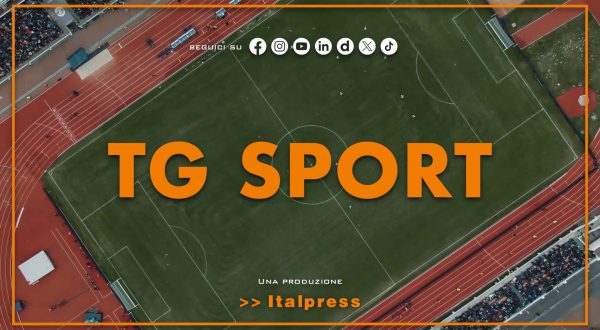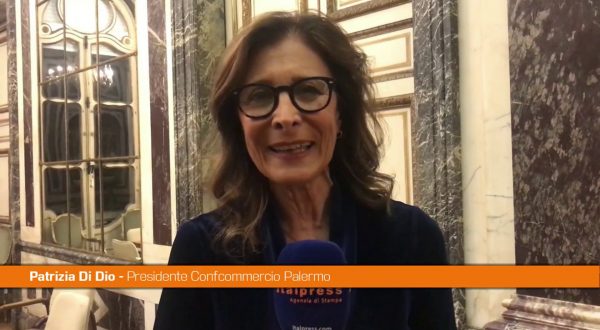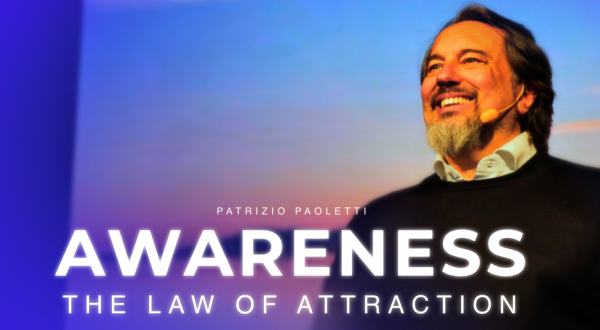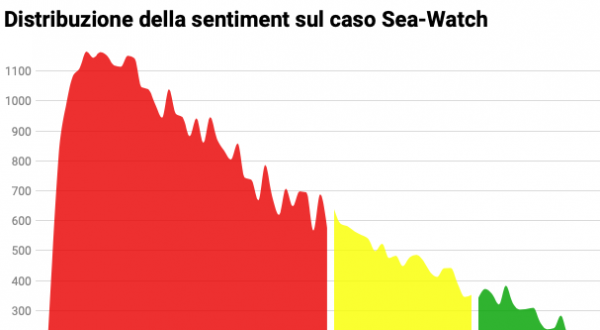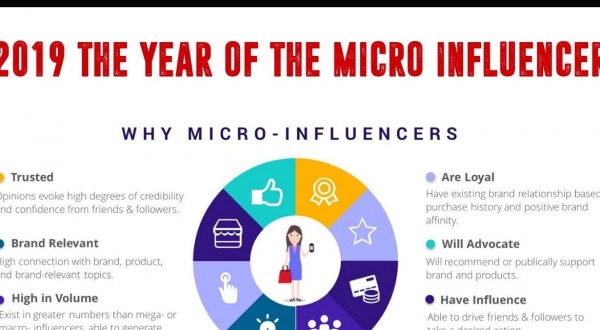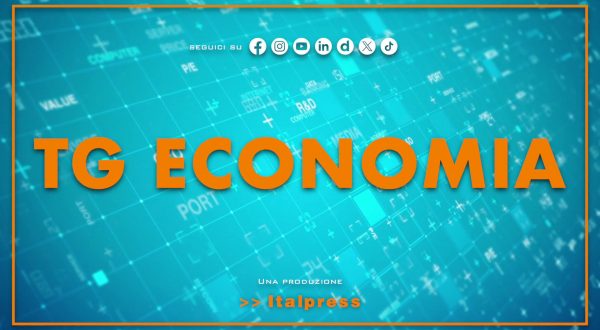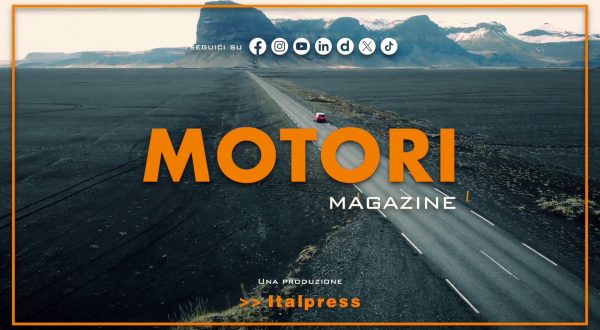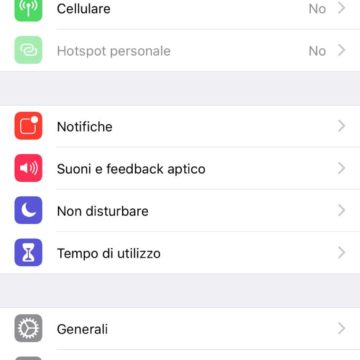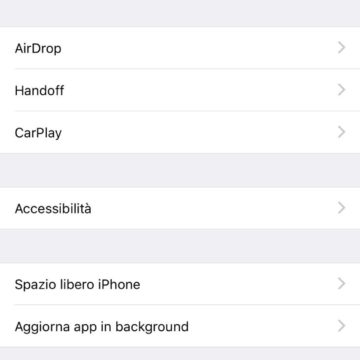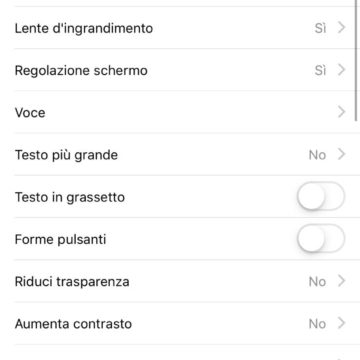Tra le funzioni particolarmente utili su iOS, che magari non in molti conoscono, la lente di ingrandimento, che permette di leggere testi minuscoli, o comunque di ingigantire scritte, rendendole così più leggibili. Ecco come usare la lente di ingrandimento su iPhone e iPad.
La funzione lente di ingrandimento ha diversi vantaggi rispetto al semplice utilizzo della camera con funzione di Zoom. La sua attivazione è, anzitutto, davvero semplice. E’ sufficiente andare su Impostazioni, Generale -> Accessibilità -> Lente di ingrandimento, e attivare il relativo interruttore.
Dopo aver attivato la funzionalità lente di ingrandimento, per richiamare la funzione sarà sufficiente un triplo clic con il tasto laterale (o sul tasto tasto Home, a seconda del dispositivo in uso). È inoltre possibile aggiungere al Centro di controllo la relativa scorciatoia, andando su Impostazioni -> Centro di Controllo -> Personalizza Controlli , e toccando il tasto “più” in verde accanto alla funzione lente di ingrandimento.
Quando si avvia la funzione Lente di ingrandimento l’utente vedrà una interfaccia simile a quella fotocamera, ma con caratteristiche uniche, come un cursore che controlla il grado di ingrandimento, mentre il pulsante in basso a sinistra consente di accendere la torcia, in modo tale da usare la lente anche al buio.
Toccando il pulsante grande in basso al centro si avrà un fermo immagine, potendo usare lo zoom anche su questa immagine statica. Inoltre, si noti che al momento del fermo immagine, non viene salvata alcuna foto nel proprio rullino: per salvarla è necessario tenere premuto il fermo immagine e selezionare Salva Immagine dal menu a comparsa, che offrirà anche opzione di condivisione.
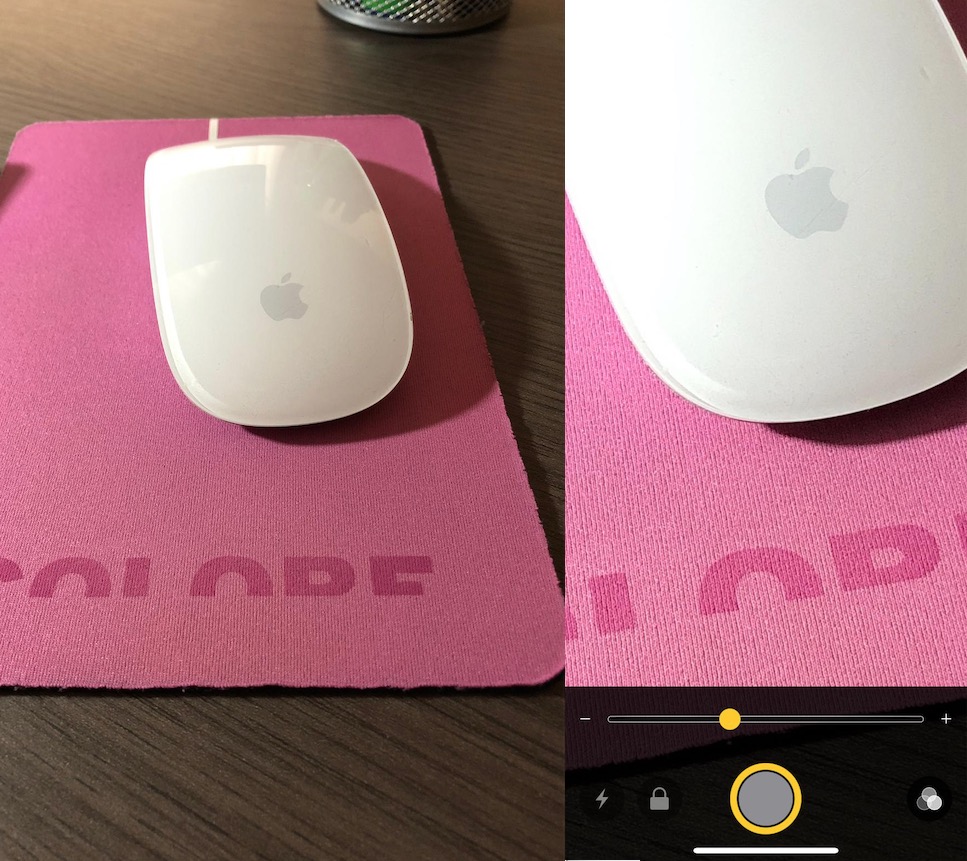
Inoltre, sulla parte destra dell’interfaccia sarà possibile trovare un pulsante formato da tre cerchi, che fornirà accesso a tre cursori addizionali per regolare la luminosità ed il contrasto.
Chi soffre di daltonismo o di un altro deficit visivo, potrà anche scegliere tra diverse combinazioni di colori, in modo tale da trovare il setup migliore per i propri occhi.
Source: www.macitynet.it